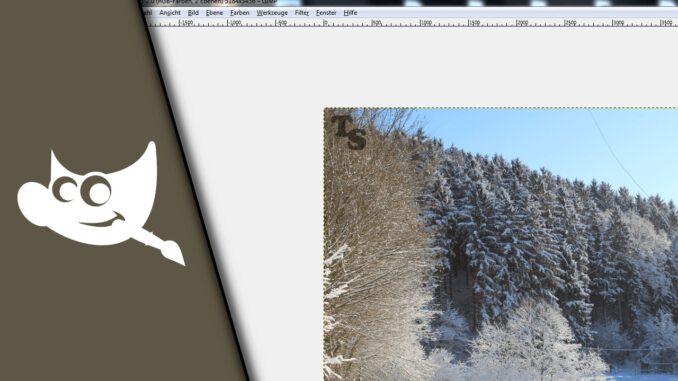
Gimp Wasserzeichen erstellen
Manchmal schafft man in Gimp eigene Projekte, auf die man sehr stolz sein kann. Wer etwas davon im Internet veröffentlicht, der möchte natürlich auch zeigen, dass es von einem selbst ist, oder verhindern, dass es von Fremden ohne Einverständnis genutzt wird. Wir zeigen dir daher, wie du in Gimp Wasserzeichen erstellen kannst, um so deine eigenen Werke besser schützen zu können. Dabei ist dir das Vorgehen wahrscheinlich bekannt, da du die einzelnen Schritte kennst, diese nun aber verbinden musst. Wir beziehen uns bei Wasserzeichen heute vor allem auf Schrift, dies geht aber auch mit einem Logo oder anderen Grafiken.
Wasserzeichen erstellen in Gimp – so geht’s:
Eigentlich geht es nur darum dein Logo oder deinen Schriftzug im Bild zu platzieren und entsprechend durchsichtig zu gestalten. Dies kannst du nun einzeln für deine Bilder machen oder dir vorab eine Schablone schaffen, die du in Zukunft einfach über deine Projekte legen kannst. Bei der Bildbearbeitung geht es auch immer um Effizienz. Überlege dir daher für dich selbst, ob sich nicht auch die Erstellung einer Wasserzeichen–Schablone lohnen kannst. So musst du die Wasserzeichen in Gimp nur einmal erstellen und nicht für jedes deiner Projekte.
Schritt-für-Schritt Anleitung:
- Lade zunächst dein gewünschtes Bild in Gimp
- Füge dein Logo oder Text ein, welcher als Wasserzeichen dienen soll
- Mach es im Zweifel ein wenig größer. Da Wasserzeichen durchsichtig sind, kann man sie so meist besser sehen
- Willst du ein Bild claimen (wie in einer Fotodatenbank) dann drehe das Bild um 45 Grad, sodass es quer über das Bild ausgebreitet ist
- Im Ebenenverlauf setzt du die Deckkraft herunter. Das muss individuell auf dein Bild angepasst werden, jedoch sind 20-30% ein guter Wert
- Willst du jedoch dein Logo einfügen und das Bild nicht unkenntlich machen, platziere dieses am Rand und reduziere auch hier die Deckkraft
- So kannst du es überall sicher teilen
- Wichtig: Speichere das Bild nun über „Exportieren als“, damit du das Original-Bild nicht überschreibst
- Fertig!
| # | Vorschau | Produkt | Preis | |
|---|---|---|---|---|
| 1 |
|
GIMP - Kurzanleitung & Tastenkürzel | 5,90 EUR | Bei Amazon kaufen* |
| 2 |
|
GIMP für Dummies | 19,99 EUR | Bei Amazon kaufen* |
| 3 |
|
The GIMP Workbook: A Step-by-Step New Users Manual | 32,09 EUR | Bei Amazon kaufen* |
Wasserzeichen mit Gimp zu erstellen geht schnell und einfach. Wie das manchmal aber so ist, sieht man den Wald vor lauter Bäumen und somit auch eine einfache Lösung nicht. Das ist aber nicht schlimm, denn solche Probleme lösen sich mit mehr Erfahrung oft von ganz alleine. Und wenn nicht, dann kannst du immer noch in unsere Beiträge schauen oder uns einen Besuch auf Youtube abstatten. Wir freuen uns auf dich und wünschen dir nun viel Erfolg bei deinen Gimp Projekten!
Video-Anleitung:
Links mit * sind Affiliate-Links. Durch den Kauf über diesen Link erhalten wir einen Teil des Kaufpreises als Provision, ohne dass für dich Mehrkosten entstehen. Das hilft uns die hier vorhandenen Angebote für dich weiter auszubauen! Danke!
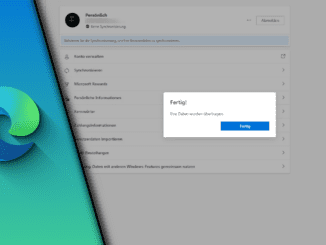
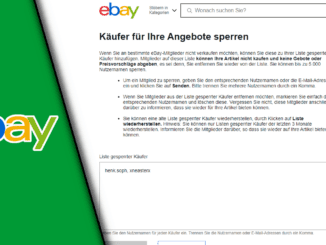
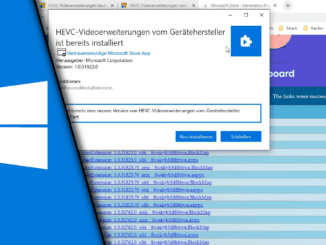
Hinterlasse jetzt einen Kommentar